
A veces no es posible acordarse de todas las fechas especiales de aquellas personas cercanas a ti. Lo apropiado es tener una utilidad que te recuerde cada una de ellas, avisándote con un mensaje, como por ejemplo la aplicación de Google Calendar, disponible si tienes una cuenta de Google en tu dispositivo móvil o PC.
Esta utilidad la podemos encontrar de dos formas, una es teniendo la aplicación en nuestro dispositivo, es descargable por si no queremos usar la versión web. La segunda es hacer uso del navegador y abrir la misma cuando lo necesitemos, mencionar que puede enviar las notificaciones para no perder ninguna fecha marcada.
Seguramente te haya pasado, que no aparecen los cumpleaños en Google Calendar, esto tiene solución por si quieres recuperar cada uno de ellos. Este programa es una buena opción si queremos añadir además de fechas de cumples, notas personales, información del trabajo, del colegio y otras cosas importantes del día a día.
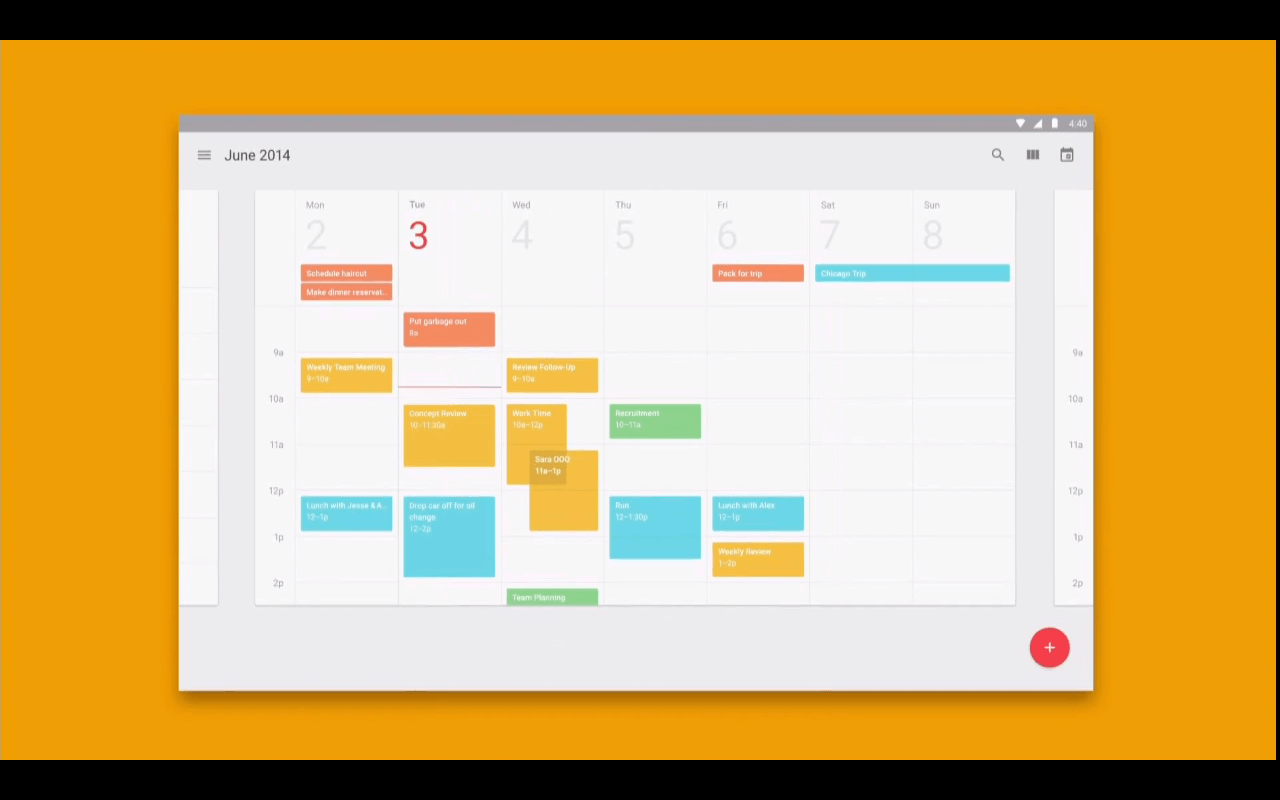
Lo primero, descargar Google Calendar

El primer paso para empezar a funcionar con Google Calendar no es otro que tener instalada la utilidad en nuestro teléfono, no viene preinstalada en dispositivos con Android. Al ser una aplicación es descargable desde la Play Store, tienda donde dispones de muchas apps, entre ellas esta, además de la suite completa de Google.
Con Google Calendar puedes gestionar calendarios de clases, trabajo y hasta personales en tu vida cotidiana, por si necesitas ir apuntando cualquier cosa. Mediante la app vas a ir creando y programando reuniones, consultar eventos y unirte a ellos siempre con el permiso del administrador.
Es totalmente configurable, es una app que se le puede sacar un gran partido, te servirá como una agenda, donde ir añadiendo contactos, reuniones y todo aquello que se te ocurra. Google Calendar es una aplicación gratuita y válida para usar tanto en Android como en ordenador (aquí sin necesidad de descargar nada).
Motivo por el qué no aparecen los cumpleaños en Google Calendar
Lo primero es verificar si estás conectado a Internet, a veces suele ocurrir de que no tengamos conexión y no cargará nada de Calendar de Google. A eso se le suma otros puntos, por lo que vamos a ir separando cada uno de ellos para reparar este problema que tiene una fácil solución a primera instancia.
Este programa suele avisarnos de los cumpleaños por regla general, mandando un aviso en forma de notificación, no suele ocurrir siempre, ante todo si no has activado las notificaciones. Es esencial seguir unas pequeñas pautas para volver a recuperar las notificaciones, llegando cada una de ellas a nuestra pantalla, se verá en el área superior del teléfono, con un mensaje del día y el nombre de la persona.
Revisa la sincronización de Calendar

Un problema general de que no se muestre el aviso es tener mal la sincronización de la aplicación, es importante revisar esto antes de avanzar. De tener mal esta configuración vas a ver como ocurre de que no veas ninguna salvo que entres a la app, que es una cosa que podrías hacer manualmente, tedioso por cierto.
El usuario en este caso debe lo primero activar nuevamente esta opción, es importante decir por otra parte que vale tanto para la aplicación de Android como para el servicio web. Si no la tienes activa, ve hasta el apartado y haz que se encuentre activa siempre por el poder ir viendo toda notificación.
Para activar la sincronización, haz estos pocos pasos:
- Lo primero es tener descargada la aplicación, si lo vas a hacer por el servicio web, la ruta es la misma
- Accede a Google Calendar y haz clic en «Configuración»
- Seguido esto, pulsa en «Cuentas» y selecciona la cuenta que estás usando en ese momento, esto ocurre si tiene más de una, elige la que tengas usando con los productos de Google
- Después de esto, cliquea en «Sincronización de la cuenta» y verifica que se encuentre activada
- Y listo, así de fácil es que se encuentre sincronizada
Verifica si tienes conexión

Pese a que pueda parecer una tontería, a veces la conexión a Internet no es estable y no es capaz de cargar Google Calendar como debiera. Este punto es considerable, si dispones de una conexión insuficiente, las notificaciones no llegarán por parte de Google Calendar, aunque las puedas visitar a diario.
En este paso lo mejor es revisar si la conexión WiFi o de datos móviles carga todo sin problemas, quita y pon una de ellas para ver si todo va bien. El reinicio suele mejorar cualquier conectividad, al igual que el modo avión. si lo pones y lo quitas, la conexión de red móvil buscará una red cercana y la mejor posible en ese momento.
El paso a realizar para reiniciar las conexiones es la siguiente:
- Entra en «Ajustes» en tu dispositivo, en Wi-Fi haz clic de derecha a izquierda con tal de que aparezca el tono en gris, pasado unos 10 segundos vuelve a activarla
- Si quieres reiniciar la conexión móvil cuentas con dos opciones, la primera de ellas es entrar en «Ajustes» y luego en «Redes móviles», pulsa en «Datos móviles» y nuevamente en «Datos móviles» haz clic en el interruptor de derecha a izquierda, pasado unos segundos vuelve a dar de izquierda a derecha
- El modo avión es sencillo de activar, pulsa en «Ajustes» y luego ve a «Redes móviles», en «Modo avión» dale al interruptor de izquierda a derecha para activarlo, pasado un minuto vuelve a hacer clic, esta vez de derecha a izquierda para desactivarlo
Verifica que estés en el calendario de la cuenta

De ir creando distintos calendarios, puede ser que estés en el calendario no correcto, creando una capa por encima del calendario que es importante para ti. Al igual que en la sincronización, lo apropiado es que hagas unos pequeños cambios y puedas tener este por encima del otro, algo normal y útil.
Para verificar que es el calendario correcto, lo mejor es pasar por la siguiente configuración:
- Accede a la aplicación de Google Calendar, ya sea en la de Android o vía web
- Busca «Configuración» y pulsa en enste para acceder a los ajustes
- En la búsqueda, pon el nombre del calendario en cuestión
- Una vez lo tengas, dale a «Sincronizar» como en el primer paso, verifica que se encuentre marcado en azul
